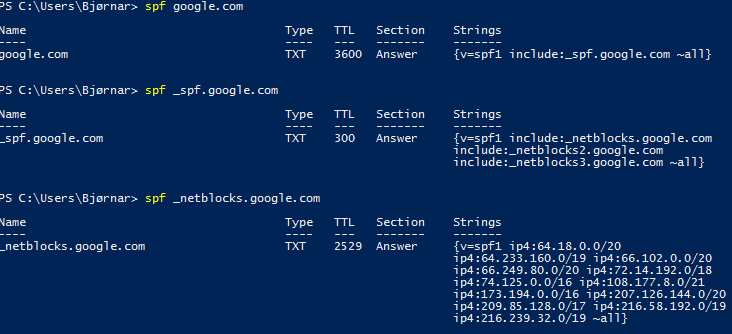Hei!
Tenkte jeg skulle begynne å skrive litt om min egen lille hobby – hjemmeautomatisering.
Her er det mulig å begynne enkelt, også kan du egentlig gjøre det så innviklet du bare vil.
Vi starter med det første, hva du trenger for å komme i gang.
Det jeg benytter for hjemmeautomatiseringen er noe som heter Home Assistant (Hassio). Dette kan du lese mer om her.
Jeg kjørte dette i starten på en Raspberry Pi Model 3 A+. Det er verdt å merke seg at denne er litt svak, men gjør jobben. OBS – det er bare WiFi på denne modellen. Etter hvert så vil også den vesentlig kraftigere Model 4 bli fullstendig støttet.
Når du har gått til innkjøp av maskinvaren, så kan du gå til denne siden for å lese mer om hvordan du installerer Hassio. Det er ikke vanskelig. Bare følg punktene.
Jeg har siden oppgradert til en Intel NUC, som kjører Ubuntu med VirtualBox.
Dette er mitt oppsett, men du kan godt kjøre et annet. Det er opp til deg.
Jeg antar nå at du har fått installert Hassio, og kan logge inn i webgrensesnittet. Vi kan nå se litt på hvordan du kan gjøre livet ditt litt enklere, ved å legge inn noen add-ons. Dette gjøres fra menyen til venstre, ved å klikke på Hass.io.
Den første jeg la til, var Samba share. Sett brukernavn og passord for autentisering, og det skal være klart til bruk. Denne add-on er kjekk for å kunne redigere konfigurasjonsfilene i et vanlig redigeringsprogram. Selv bruker jeg Visual Studio Code. Dersom du gikk for Intel NUC, så kan du også installere en add-on som heter Visual Studio Code. Denne gir deg redigeringsprogrammet direkte i browser, fra admingrensesnittet til Hassio.
Dersom du ønsker å gjøre Hassio tilgjengelig utenfor nettverket ditt, kan det også være kjekt med add-ons som Duck DNS og NGINX Home Assistant SSL proxy.
Det meste er godt dokumentert, så det er bare å lese mer om det man er nysgjerrig på.
Siden du er interessert i hjemmeautomasjon, regner jeg med du har såkalte “smartlys” eller andre “smarte” enheter. Selv benytter jeg IKEA Trådfri til lys, Mill panelovn med WiFi for varme, Netatmo weatherstation for inne- og utetemperatur og Xiaomi Roborock S6 som støvsuger. For at Hassio skal kunne snakke med disse, må man legge til informasjon i fila configuration.yaml. Nederst i fila, kan du da legge til nødvendige linjer med tekst for å koble til. Du kan lese mer om integrasjoner her. Søk opp det du vil integrere, og du vil få dokumentasjon på hvordan dette gjøres, og hva du trenger (f.eks API-brukere hos leverandør).
Eksempel for IKEA Trådfri er følgende. Her trenger du bare IP-adressen til IKEA Trådfri Gateway.
[code language=”text”]
tradfri:
host: 192.168.0.98
allow_tradfri_groups: True
[/code]Jeg har gitt min IKEA Trådfri Gateway en fast IP-adresse, så jeg ikke trenger å bekymre meg for at Hassio mister kontakten med lysene mine.
Du kan se hele konfigurasjonen min på GitHub.com.
Her kan du også legge merke til ting som !secret netatmo_api_key. Dette forteller Hassio at informasjonen den trenger ligger i en fil som heter secrets.yaml. Denne ligger ikke på GitHub, som jeg vil anta dere kan forstå.
Fila secrets.yaml fungere slik at du skriver en hemmelighet per linje. Eksempel:
[code language=”text”]
netatmo_api_key: SupeRsECRetAPI
netatmo_secret_key: SUPersecRETkey
[/code]Disse kan da refereres til i andre filer, med teksten !secret netatmo_secret_key og !secret netatmo_api_key. Les mer om secrets.yaml her.
Det var det for denne gang. Håper det hjelper 🙂